Item Preview

Windows10-10.0.9926-Desktop.png
1,780
Views
2
Favorites
DOWNLOAD OPTIONS
Uploaded by
shermanzuki
on
SIMILAR ITEMS (based on metadata)
Итак, в начале октября Windows 10, точнее ее предварительная версия Technical Preview, стала доступна всем желающим (если не принимать во внимание отсутствие локализованных версий). Достаточно зайти на preview.windows.com и присоединиться к программе Windows Insider Preview Program — это обязательное условие, Microsoft крайне заинтересована в массовой обратной связи. Впрочем, подписчики TechNet и MSDN все-таки могут получить дистрибутивы непосредственно со своих стандартных ресурсов.
Минимальные системные требования остались теми же, что и для Windows 8:
- CPU — 1 ГГц с поддержкой PAE, NX и SSE2;
- RAM — 1 ГБ для 32- или 2 ГБ для 64-разрядной версии;
- HDD — 16 ГБ;
- GPU — с поддержкой Microsoft DirectX 9 и WDDM-драйвером.
На деле той же оперативной памяти может быть и меньше, и даже в виртуальной машине этого окажется достаточно. Microsoft честно предупреждает, что представленная сборка (номер 9841) очень ранняя и экспериментальная, поэтому для каких-либо серьезных целей не предназначена.
Для обзора, это, конечно, препятствием не является, но сначала я попробую ответить на один из самых, наверное, животрепещущих вопросов:
Почему именно 10?
Действительно, наиболее логичным для следующей версии Windows виделся номер 9, и практически все комментаторы, включая меня, под кодовым названием Threshold до последнего времени подразумевали именно Windows 9. Но в Microsoft решили иначе.
Будущая ОС должна стать действительно принципиальным релизом, причем с идеей «одна Windows для всех устройств»: ПК, планшетов, телефонов, приставок, а также для «облаков» и IoT. И вот чтобы подчеркнуть такой качественный скачок (а также, вероятно, дистанцироваться от так и не снискавшей большой популярности Windows 8.х), в корпорации и решили перешагнуть нумерацию, тем более что при этом версия удачно «округлилась».
Таково официальное объяснение, и насколько убедительно оно звучит, решайте сами. Во всяком случае, по интернету бродит множество альтернативных догадок, домыслов и конспирологических теорий. Одна из наиболее расхожих шуток утверждает, что изначально планировалось название Windows One, но ассоциация с Windows 1.0 не вызвала вдохновения, и к единице решили пририсовать ноль.
Лично мне больше понравилось другое объяснение — якобы инсайдерское и не похожее на совсем уж шутку. Согласно ему, разработчики Microsoft обнаружили, что в стороннем ПО довольно часто для выяснения версии ОС используется следующая конструкция:if (version.StartsWith(«Windows 9») …
Чисто программистская подоплека тут не важна. Суть в том, что по подстроке «Windows 9» проверяются совершенно устаревшие версии Windows 95 и 98. Во многих случаях это характерно для унаследованного кода, который уже никто не собирается обновлять. Соответственно, решили не создавать дополнительных проблем. Вполне возможно, что это рассуждение действительно было одним из аргументов.
Desktop vs. Metro
Windows 10 Technical Preview (TP) в первую очередь предназначена для «традиционных» компьютеров, т. е. настольных или ноутбуков с клавиатурой и мышью/тачпадом. Такая ориентация, конечно, не случайна — Microsoft стремится восстановить свое реноме в деловой среде, которую дуализм Windows 8 совершенно не впечатлил. На самом деле, попытки исправить ситуацию предпринимались и в Windows 8.1, и в Windows 8.1 Update 1, и там безусловно присутствовали здравые идеи, но окончательно логика выстроилась только сейчас.
Это, впрочем, совершенно не означает, что Microsoft игнорирует потребительский рынок, т. е. планшеты и другие устройства с сенсорными экранами. Напротив, представители компании честно признают, что с Metro они тоже слегка перемудрили, и обещают значительные усовершенствования в ближайшем будущем. Вероятно, через некоторое время появится что-нибудь вроде Windows 10 Consumer Preview, и ситуация прояснится.
Пока же можно лишь сказать, что в соответствии с идеей «одной Windows для всех устройств» ОС будет максимально подстраиваться под тип устройства. Отчасти это мы видели и ранее, скажем в форме автоматической загрузки Windows 8.1 на рабочий стол при отсутствии сенсорного экрана. Сейчас же такие возможности значительно расширились. На официальной презентации Windows 10 даже демонстрировалась функция Continuum (в нынешней Windows 10 TP она отсутствует), которая способна заметить переключение гибридного устройства в планшетный режим и предложить смену интерфейса пользователя.
Что же представляет собой нынешний Desktop? Если коротко, то его снова приблизили к Windows 7, запрятав Metro куда-то очень глубоко. Впрочем, давайте по порядку.
Меню Start. Да, оно вернулось, хоть и в форме гибрида прежнего меню и стартового экрана Metro.
Фактически, правая часть меню полностью имитирует стартовый экран. Плитки — живые, можно менять их размеры, убирать одни и добавлять другие (через контекстное меню, с которым мы познакомились в Windows 8.1). При желании можно убрать вообще все плитки, тогда меню сократится до одной левой части и станет практически привычным (хотя и несколько ограниченным по функциональности; к счастью, полезное контекстное меню для самой кнопки Start сохранилось). С другой стороны, при использовании каких-то Metro-приложений их живые плитки в меню могут служить своеобразным «виджетом» для получения оперативной информации.
Новое меню, кстати, представляет собой более-менее обычное окно, так что его можно даже в определенных пределах «деформировать», ухватив за верхнюю грань:
Пункт All Apps открывает доступ к общему списку всех приложений, как Metro-, так и обычных — вперемешку:
В десктопном режиме меню Start активируется автоматически, но, как легко догадаться, стартовый экран никуда не делся. Вернуться к нему можно с помощью новой опции (хотя особого смысла в этом не видно, особенно теперь):
«Горячие» углы. В Windows 10 TP они попросту не действуют, даже несмотря на то, что соответствующие настройки сохранились во вкладке Navigation окна свойств панели задач. Панель переключения Metrо-приложений исчезла совсем, панель Charms еще сохранилась, но вызвать ее можно только комбинацией клавиш Win-C непосредственно на рабочем столе. Впрочем, при работе с мышью необходимость в ней практически отпала, и вот почему.
Универсальные приложения. Те самые, которые изначально назывались Metro, затем Modern, затем Windows Store, а теперь — Universal. Универсальность их понимается в самом прямом смысле — как способность (потенциальная) исполняться на всех типах устройств, от десктопов до Windows Phone и Xbox. Но в контексте десктопного режима Windows 10 TP они приобрели ряд важных новых особенностей. Во-первых, теперь такие приложения запускаются на рабочем столе, причем в оконном режиме:
В первый раз они разворачиваются на весь экран (но не в полноэкранном режиме, а со строкой заголовка). Затем их размеры можно менять стандартными для Windows способами (и они будут запоминаться), но, опять же, в некоторых допустимых пределах. Последние, по-видимому, задаются программно разработчиком, который также должен предусмотреть и некоторую адаптацию макета — аналогично тому, как это было необходимо для функции Snap. Сказать, что во всех случаях удается решить эту задачу успешно, пожалуй, нельзя, но, быть может, дело просто в привычке.
Более актуальный вопрос: как же ими управлять в таком виде? Хотя панель Charms все еще сохраняется, в данном случае она, по-видимому, была бы не слишком удобной. Поэтому ее функциональность у Metro-приложений дублируется еще одним вспомогательным меню, которое скрывается в верхнем левом углу под троеточием:
Именно оно теперь открывается по Win+C. Правда, реализация возможностей, доступных из этого меню, сохранилась в первозданном Metro-стиле, так что если App Commands (их по-прежнему можно быстро вызвать щелчком правой кнопки мыши) открывается в самом окне, то настройки и пр. — вот в таком, не вполне привычном и логичном виде. Но, видимо, от этого компромисса никуда было не деться:
Переключаться между Metro-приложениями можно с помощью Ctrl+Tab или другими стандартными десктопными методами, а вот Win+Tab не годится — во-первых, как говорилось выше,панель переключения ликвидирована, а во-вторых, у этой комбинации теперь совершенно другая роль.
Возрождение Desktop
Все понимали, что Microsoft придется как-то примирить Desktop с Metro, а пользователей — с вынужденным интерфейсным дуализмом, но мало кто предполагал, что в эпоху вроде бы победивших сенсорных интерфейсов Desktop продолжит совершенствоваться. И тем не менее.
Виртуальные рабочие столы. Подобные возможности штатно присутствуют в некоторых ОС, а в Windows ранее реализовывались с помощью многочисленных сторонних утилит. Почему именно сейчас разработчики взялись за данную функциональность, можно только догадываться. Тем не менее, виртуальные рабочие столы могут быть действительно полезны тем, кто одновременно работает с большим количеством программ, т. к. позволяют сгруппировать их по назначению или другим характеристикам, не перегружая текущую рабочую среду.
В Windows 10 TP для создания рабочих столов и управления ими используется комбинация Win+Tab и новая (неотключаемая) кнопка Task View рядом с кнопкой Start. Независимо от выбранного способа, пользователь попадет в один и тот же режим:
В верхней части представлены программы, открытые на текущем рабочем столе — в таком же виде, как при использовании Alt+Tab (обратите внимание на увеличенные, по сравнению с Windows 8, эскизы окон), а в нижней — активные рабочие столы и кнопка-эскиз с плюсом для создания нового.
Здесь можно переключаться между рабочими столами, а также перемещать между ними открытые окна. Для последнего достаточно щелкнуть правой кнопкой мыши на эскизе и из контекстного меню выбрать Move to и нужный рабочий стол:
При этом на панели задач одновременно отображаются приложения, запущенные на всех рабочих столах, но со своеобразной дифференциацией:
Как видно, кнопки приложений на активном рабочем столе помещены в традиционные рамки, тогда как для приложений на неактивных рабочих столах эти рамки как бы приопущены за нижний край экрана. Тем не менее, последние также можно выбирать напрямую, при этом переключение на соответствующий рабочий стол произойдет автоматически.
По Alt+Tab осуществляется сквозное пролистывание всех приложений со всех столов:
Для некоторых из перечисленных выше действий также появились специальные комбинации клавиш:
- Win+Ctrl+D — создать новый рабочий стол;
- Win+Ctrl+F4 — закрыть текущий рабочий стол;
- Win+Ctrl+←/→ — последовательно переключаться между рабочими столами.
Функция Snap. А именно, ее десктопная инкарнация. Как известно, в последних версиях Windows при подтягивании окна к боковым краям экрана оно автоматически разворачивалось ровно на половину экрана. Довольно удобная возможность, если нужно быстро создать двухоконную среду. Теперь этот режим дополнительно усовершенствован: перед окончательной стыковкой одного окна предлагается сразу же выбрать второе (функция под названием Snap Assist) из доступных на текущем рабочем столе:
Кроме того, теперь, подтянув окно к любому углу экрана, его можно развернуть на четверть экрана. Впрочем, это справедливо только для десктопных приложений, Metro-приложения не могут стать меньше своих минимальных допустимых габаритов. Реальный размер подскажет соответствующая рамка:
Соответственно, несколько изменился и принцип действия сочетаний клавиш Win со стрелками. Чередуя их в разных последовательностях, можно стыковать окна к любому краю и углу экрана, и не только в половинный или четвертной размер.
File Explorer. Здесь изменения не так велики, но показательно, что они вообще есть. Пожалуй, главное из них — новый пункт Home в навигационной панели, через который обеспечивается быстрый доступ к избранным и часто посещаемым папкам, а также к недавно использованным файлам:
Кроме того, в ленте инструментов Share появилась одноименная кнопка, которая позволяет передавать файлы в Metro-приложения (через стандартный же механизм Metro):
Можно также обратить внимание на новое оформление пиктограмм Desktop, Network, This PC (см. на иллюстрациях выше). Они стали более «плоскими» и схематичными, что, по-видимому, отражает подход к общему дизайну будущей ОС.
Командная консоль. Пожалуй, не менее неожиданное явление, чем виртуальные рабочие столы. За долгие годы сисадмины уже привыкли мириться с несовершенством CMD.EXE, и многие наверняка обрадуются нынешним изменениям:
Вот только несколько примеров: текст можно сворачивать по границе окна; свернутый текст можно выделять «абзацем» как в текстовых редакторах; очистка текста подразумевает, скажем, замену неправильных кавычек (бывает актуально при пересылке команд в электронных письмах); копирование и вставку можно выполнять с помощью обычных сочетаний клавиш.
Прочие наблюдения
Как говорилось в самом начале, Windows 10 TP — очень ранняя сборка, финальная ожидается где-то в середине следующего года. Microsoft собирается активно обновлять TP, для чего Windows Update жестко настроен на автоматическую загрузку и установку обновлений. Это может быть не всегда удобно, а поменять такое поведение можно через редактор групповых политик.
Microsoft также всячески поощряет обратную связь с пользователями. Вопросы, касающиеся новых возможностей, таких как виртуальные рабочие столы, периодически задаются при их использовании, кроме того, для этих целей имеется специальное приложение Windows Feedback:
В нынешней Windows 10 TP есть еще несколько изменений, которые играют совсем уж второстепенную роль. Так, отдельная кнопка поиска размещена рядом с кнопкой Start. Впрочем, возможности ее пока мало отличаются от поиска, доступного из меню Start, но можно предположить, что именно через нее планируется обеспечивать доступ к голосовому сервису Cortana:
Internet Explorer 11 пока практически не отличается от той версии, что доступна для Windows 8, хотя со временем наверняка будет заменен на Internet Explorer 12. Исключение составляет разве что отказ от поддержки протокола SPDY в пользу HTTP/2, который хоть и основан на первом, но развивается все-таки под эгидой IETF, а не Google.
Поскольку предполагаются частые функциональные обновления не только Windows 10 TP, но и финальной Windows 10, разработчики расширили набор инструментов восстановления системы. Попасть в соответствующий режим можно, к примеру, удерживая Shift при запуске перезагрузки:
А раздел Troubleshoot дополнился пунктом для удаления установленных обновлений:
Кроме того, как обычно, «под капотом» Windows 10 TP имеется ряд изменений, ориентированных на бизнес-применение. В частности, Microsoft активно развивает средства, которые позволили бы централизованно управлять Windows-компьютерами аналогично тому, как это делается со смартфонами. Такой подход называется Mobile Device Management и возможен только в специальной среде. Тем не менее, это еще одно, наравне с универсальными приложениями, свидетельство унификации платформы Windows.
Резюме
Многие, возможно, сочтут, что нынешняя Windows 10 TP вполне могла бы называться и Windows 8.2. Однако не следует забывать, что, во-первых, мы пока увидели далеко не все изменения, а во-вторых, Microsoft действительно кардинально переменила свою политику. Если до сих пор ее представители всюду говорили, что «сенсорный интерфейс — это наше все», то внезапно к ним пришло понимание, что миллиард пользователей ПК с клавиатурой и мышью чего-то все-таки стоят. Возможно, это говорит о том, что Desktop перестанет быть младшим братом и станет развиваться не только параллельно, но и в значительной степени независимо от Metro. Думаю, это станет понятно уже в ближайшие месяцы.

Со вчерашнего дня появилась возможность скачать Windows 10 Technical Preview на сайте http://windows.microsoft.com/ru-ru/windows/preview, что я и сделал. Сегодня установил в виртуальную машину и спешу поделиться, что же я увидел.
Примечание: не рекомендую устанавливать систему в качестве основной на вашем компьютере, все-таки это предварительная версия и наверняка есть баги.
Установка
Процесс установки Windows 10 ничем не отличается от того, как это выглядело в предыдущих версиях операционной системы.
Отметить могу лишь один момент: субъективно, установка в виртуальную машину заняла раза в три меньше времени, чем обычно требуется. Если это верно для установки на компьютеры и ноутбуки, а также сохранится в финальном релизе, то будет просто отлично.
Меню пуск Windows 10
Первое, о чем все упоминают, говоря о новой ОС — вернувшееся меню Пуск. Действительно, оно на месте, похоже на то, к чему пользователи привыкли по Windows 7, за исключением плиток приложений в правой части, которые, впрочем, можно оттуда убрать, открепляя по одному.
При нажатии «All apps» (все приложения) отображается список программ и приложений из магазина Windows (которые прямо оттуда можно прикрепить в меню в виде плитки), вверху появилась кнопка для включения или перезагрузки компьютера и, кажется, все. Если у вас включено меню Пуск, то начального экрана у вас не будет: либо то, либо другое.
В свойствах панели задач (вызывается в контекстном меню панели задач) появилась отдельная вкладка для настройки параметров меню Пуск.
Панель задач
На панели задач в Windows 10 появилось две новых кнопки — непонятно зачем здесь присутствующий поиск (искать можно и из меню «Пуск»), а также кнопка «Task View», позволяющая создать виртуальные рабочие столы и посмотреть какие приложения на каких из них запущены.
Обратите внимание, что теперь на панели задач значки программ, запущенных на текущем рабочем столе выделены, а на других рабочих столах — подчеркнуты.
Alt + Tab и Win + Tab
Сюда же добавлю еще один момент: для переключения между приложениями вы можете использовать комбинации клавиш Alt + Tab и Win + Tab, при этом в первом случае вы увидите список всех запущенных программ, а во втором — список виртуальных рабочих столов и программы, запущенные на текущем.
Работа с приложениями и программами
Теперь приложения из магазина Windows можно запускать в обычных окнах с изменяемым размером и всеми остальными привычными свойствами.
Дополнительно, в строке заголовка такого приложения можно вызвать меню со специфичными для него функциями (поделиться, поиск, настройки и т.п.). Это же меню вызывается комбинацией клавиш Windows + C.
Окна приложений теперь могут Snap (прилипать) не только к левому или правому краю экрана, занимая половину его области, но также к углам: то есть можно разместить четыре программы, каждая из которых будет занимать равную часть.
Командная строка
На презентации Windows 10 рассказали о том, что командная строка теперь поддерживает комбинацию Ctrl + V для вставки. Действительно, работает. При этом контекстное меню в командной строке исчезло, а правый клик мышью также делает вставку — то есть теперь, для любого действия (поиск, копирование) в командной строке вам нужно знать и использовать комбинации клавиш. Выделять текст можно мышью.
Остальное
Никаких дополнительных особенностей я не отыскал, за исключением того, что окна обзавелись огромными тенями:
Начальный экран (если его включить) не изменился, контекстное меню Windows + X то же самое, панель управления и изменение параметров компьютера, диспетчер задач, другие средства администрирования также не претерпели изменений. Новые возможности оформления не обнаружил. Если я что-то пропустил, пожалуйста, расскажите.
А вот каких-либо выводов я делать не берусь. Посмотрим, что в итоге выпустят в финальной версии Windows 10.

Обратите внимание, что предварительная сборка новой операционной системы Windows 10 предоставляется корпорацией Microsoft исключительно в ознакомительных целях, и рекомендуется к установке только опытным пользователям ПК.
Устанавливая Windows 10 Technical Preview, необходимо понимать, что данный продукт находится всё ещё на стадии разработки, и в период использовании данной предварительной версии необходимо быть готовым не только к возможным техническим неполадкам, но и иметь соответствующие пользовательские навыки для их устранения.
Перед установкой Windows 10 Technical Preview обязательно сделайте резервную копию вашей текущей операционной системы. К примеру, пользователи Windows 8.1 могут воспользоваться этой инструкцией для создания USB-накопителя восстановления операционной системы.
Как уже отмечалось в статье, посвящённой Windows 10 Consumer Preview, все пользователи Windows 7 и Windows 8.1, включая мобильные устройства на базе Windows Phone 8.1, получат бесплатное обновление до Windows 10, но только в течение первого года с момента официального релиза Windows 10, запланированного Microsoft на октябрь текущего года, поэтому в связи с этим Windows 10 Technical Preview будет поддерживаться только до 1 октября 2015 года.
Системные требования:
- Процессор: 1 ГГц или выше;
- Оперативная память: 1 ГБ для 32-битной системы или 2 Гбайта для 64-битной;
- Свободное место на жёстком диске: 16 Гбайт;
- Видеокарта: Microsoft DirectX 9 графическое устройство с драйвером WDDM;
- Учётная запись Microsoft и доступ в Интернет.
Версия программы: 10.0.10056
Официальный сайт: Microsoft
Язык интерфейса: Русский
Лечение: не требуется
Системные требования:
Processor: 1 GHz or faster
RAM: 1 GB (32-bit) or 2 GB (64-bit)
Disk space: 16 GB free space
Graphics card: Microsoft DirectX 9 graphics device, with WDDM driver
Screen resolution: 1024 x 768
A Microsoft account and Internet access
Описание:
Новая версия популярной операционной системы от компании Microsoft получила название Windows 10, хотя предыдущий крупный релиз шел под названием Windows 8. Переход сразу к Windows 10 отражает желание компании дистанцироваться от не очень популярной предыдущей версии. Имено поэтому, как сообщается, была пропущена девятая версия: переход от восьмой сразу к десятой призван символизировать огромный шаг вперед, к ориентации на интернет и на мобильных пользователей. В Microsoft назвали Windows 10 «наиболее мощной платформой в истории». Ведущий презентации вице-президент Microsoft по операционным системам Терри Мейерсон сообщил, что Windows 10 будет устанавливаться на более широкий спектр устройств различного типа по сравнению с предыдущими версиями. В число этих устройств, согласно представленной презентации, теперь входят не только настольные ПК, ноутбуки и планшеты, но и смартфоны, и телевизоры.
Дополнительная информация:
Как и ожидалось, Microsoft пошла по пути дальнейшей унификации программных платформ для своих устройств. «Windows 10 подходит для любых устройств — будь то Xbox, компьютер, телефон, планшет или любой другой гаджет. Для всех этих устройств Microsoft создает единую платформу разработки и единый магазин приложений», — отмечается в сообщении компании.
Microsoft отметила, что Windows 10 также подойдет для устройств в рамках концепции «интернета вещей» и для корпоративных центров обработки данных, вне зависимости от размера экрана и вообще от наличия дисплея, а так же от метода ввода данных. Это достаточно необычное решение, поскольку разработчики других популярных платформ — в частности, Apple и Google — придерживаются раздельного подхода к ОС для разных типов устройств.
Среди ключевых изменений — возврат меню «Пуск» в расширенной версии, с помощью которой пользователи могут просматривать списки часто используемых файлов и программ, и новая кнопка управления задачами, которая позволяет увидеть все запущенные приложения и файлы и быстро переключиться между ними. В строку задач и меню «Пуск» вернулась строка поиска.
Приложения из Windows Store теперь открываются в том же формате, что и привычные десктопные Windows-программы — Microsoft называет эту функцию «универсальными окнами». Пользователь может менять размер окон, перемещать их по экрану и управлять их активностью в один клик.
Microsoft также улучшила функцию многозадачности — теперь инструмент Snap позволяет работать с 4 приложениями одновременно и подсказывает, как их лучше разместить на экране. Компания оправдала прогнозы и добавила поддержку виртуальных рабочих столов. Пользователь может создать виртуальные рабочие столы для разных целей — например, работы, учебы, личной жизни — и переключаться между ними.
IT-эксперты смогут скачать предварительную версию Windows 10 для тестирования с 1 октября, а позже получать обновления системы по мере их выхода и делиться своими откликами с разработчиками Microsoft. Однако топ-менеджер компании Джо Бельфиоре в видеоролике о технической версии Windows 10 подчеркнул, что она «сырая» и не предназначена для неопытных пользователей. Итоговую версию компания намерена выпустить уже в 2015
Основные особенности Windows 10:
Единая Windows для всех устройств. Windows 10 будет устанавливаться на более широкий спектр устройств по сравнению с предыдущими версиями OC. В число этих устройств входят не только персональные компьютеры, ноутбуки, планшеты, но и смартфоны, телевизоры, различные платы и промышленные устройства, используемые для сценариев Internet of Things. Новая OC также будет являться единой платформой для разработки приложений и единым каналом доставки приложений через Магазин.
Улучшенный интерфейс пользователя. Интерфейс операционной системы, с одной стороны, остался привычным, с другой стороны, приобрел несколько новых полезных возможностей.
Меню «Пуск». Открывается по нажатию на логотип в левом нижнем углу рабочего стола. В левом столбце меню содержатся ярлыки к последним запущенным приложениям, в правом — плитки универсальных приложений. В меню также находятся кнопки управления питанием и обновленная функция поиска, для поиска не только в локальной системе, но и в интернете.
Универсальные окна приложений. Теперь и классические приложения для рабочего стола и новые универсальные приложения запускаются в собственном окне на рабочем столе.
Улучшенная функция Snap. Работать в нескольких приложениях сразу стало проще и удобнее. Теперь функция Snap позволяет открыть до 4 приложений на экране одновременно, а Windows подсказывает, какие еще приложения запущены и как их можно разместить. Windows 10 поможет эффективнее использовать незанятое пространство экрана для других приложений.
Множество рабочих столов. Пользователь может создавать несколько рабочих столов и размещать на них окна приложений. Можно вывести все созданные столы на экран и переключаться между ними.
Многозадачность. На панели задач появилась новая кнопка Task View. При нажатии на нее, на экране появляются в уменьшенном виде окна всех запущенных приложений.
Особое внимание к корпоративным пользователям и данным. При создании Windows 10 особое внимание было уделено корпоративным пользователям. Новая ОС будет совместима со всеми традиционными системами управления, которые используют организации. Операционная система содержит новые возможности по разделению рабочих и персональных данных на устройствах всех типов, что позволит воплотить концепцию BYOD в организациях.
Контрольные суммы:
CRC32: EE38A03B
MD5: B389453D2A02AE4D1B0910797CD2EE37
SHA-1: 6F09B503045F2096147F43701FFC2D63D552172B
![Microsoft Windows 10 Pro Technical Preview 10.0.10056 (x86) [Ru] Microsoft Windows 10 Pro Technical Preview 10.0.10056 (x86) [Ru]](https://torrent-windows.org/windows/windows-10/2015-04/12/u0kfyb5e0ij65hzd2ctwjh7eb.jpg)
![Microsoft Windows 10 Pro Technical Preview 10.0.10056 (x86) [Ru] Microsoft Windows 10 Pro Technical Preview 10.0.10056 (x86) [Ru]](https://torrent-windows.org/windows/windows-10/2015-04/12/0d7btowsy2h1vl15uvz3l3tnl.jpg)
![Microsoft Windows 10 Pro Technical Preview 10.0.10056 (x86) [Ru] Microsoft Windows 10 Pro Technical Preview 10.0.10056 (x86) [Ru]](https://torrent-windows.org/windows/windows-10/2015-04/12/gwtd2vc5ren717urdkdoa90wy.jpg)
с нашего сервера
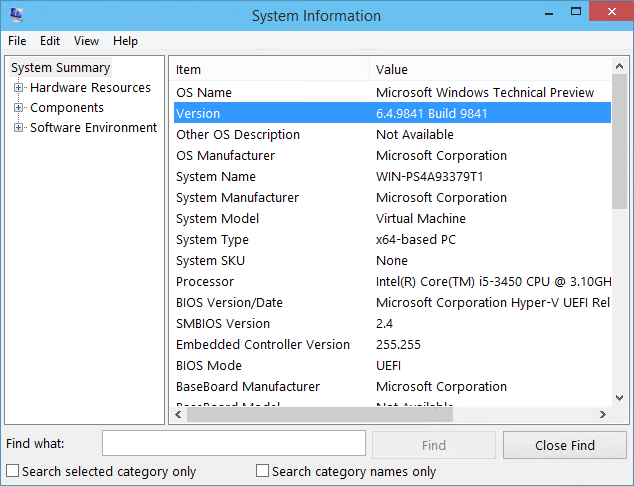

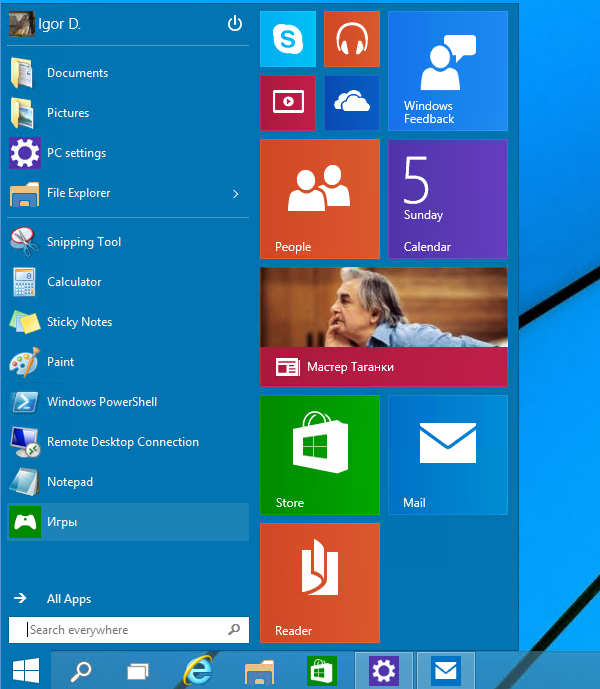
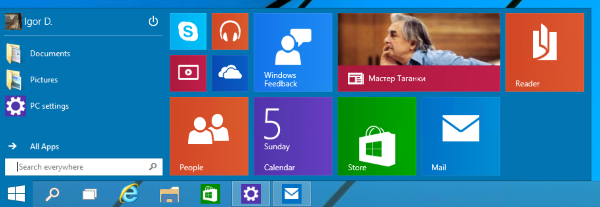
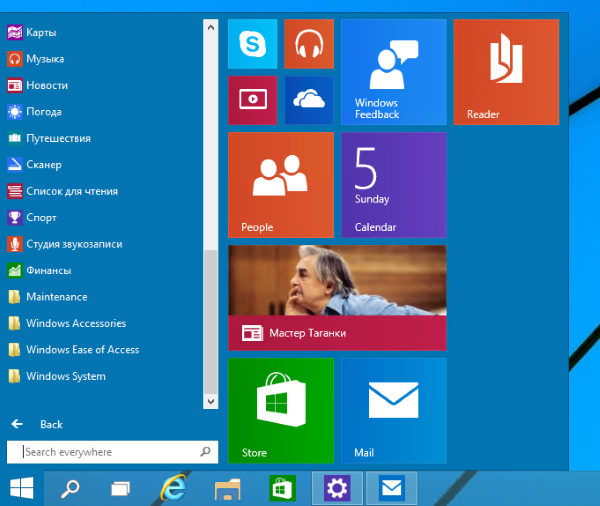


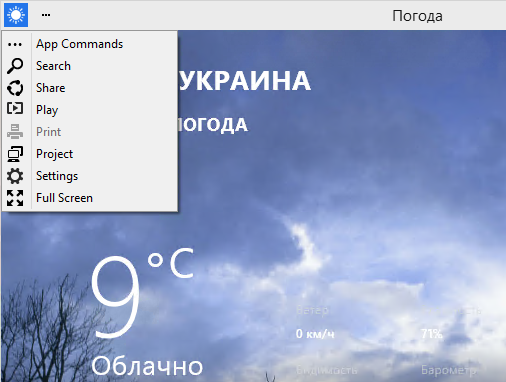
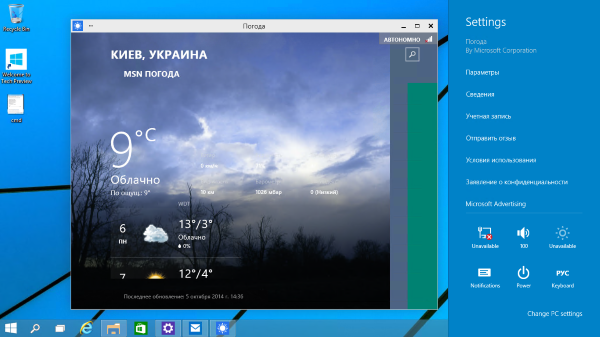
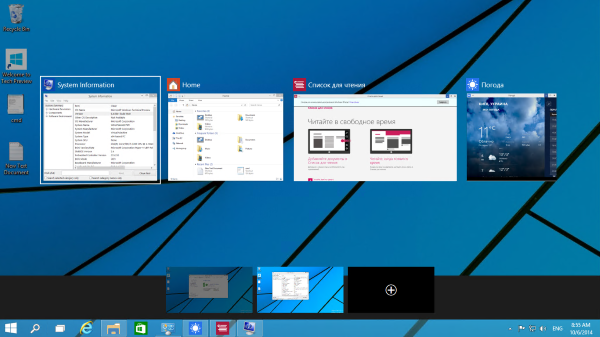
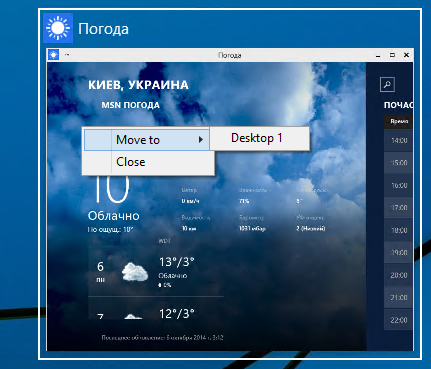
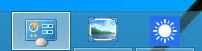
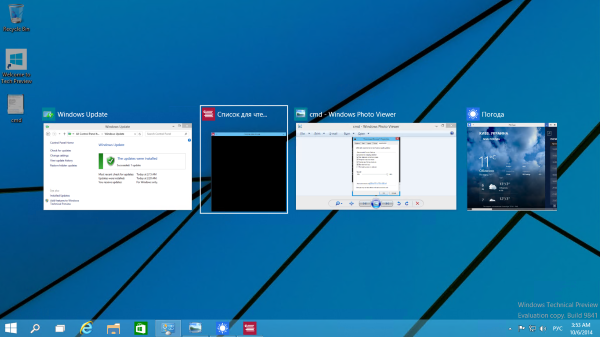
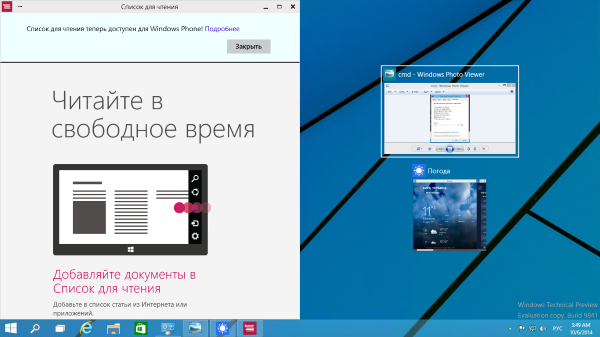
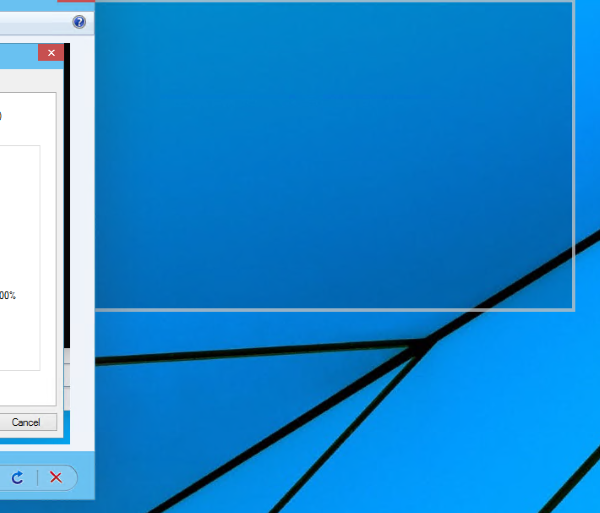
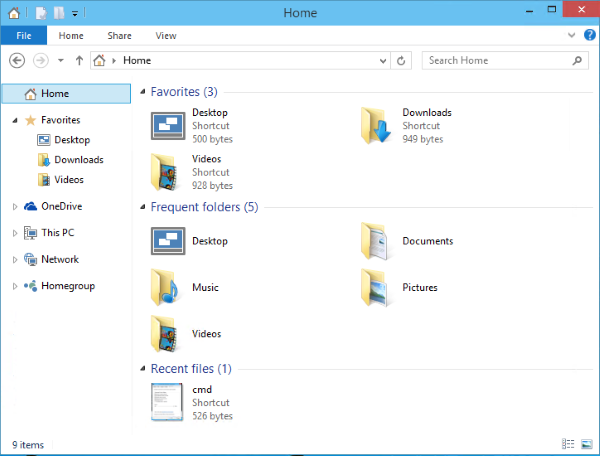

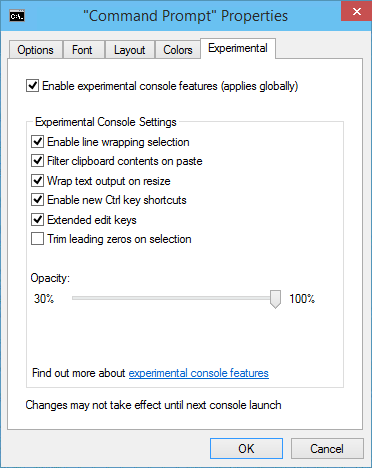
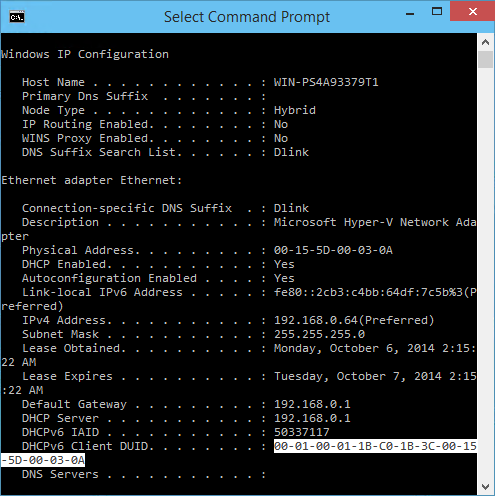
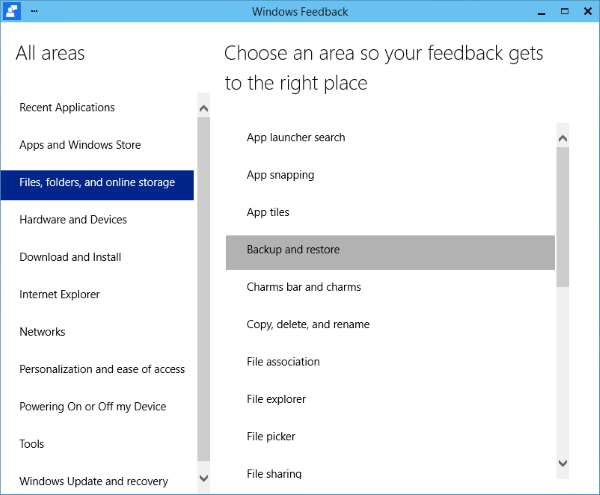
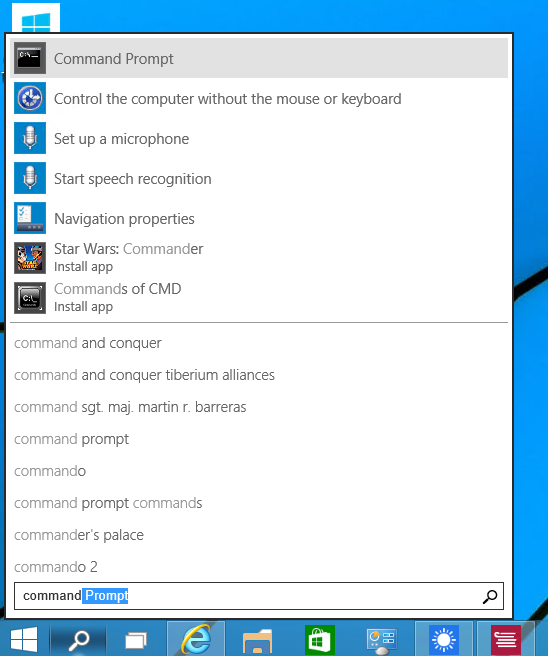
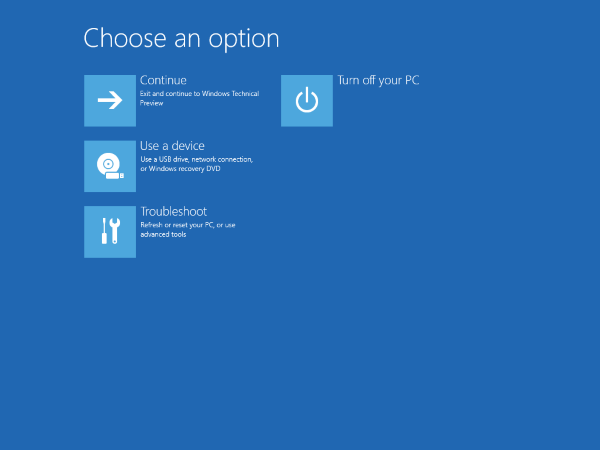
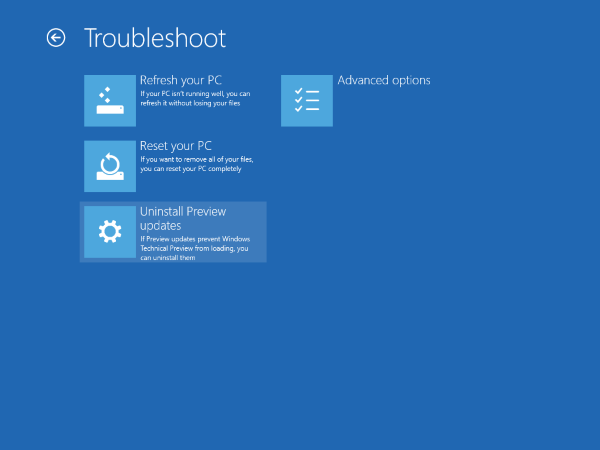
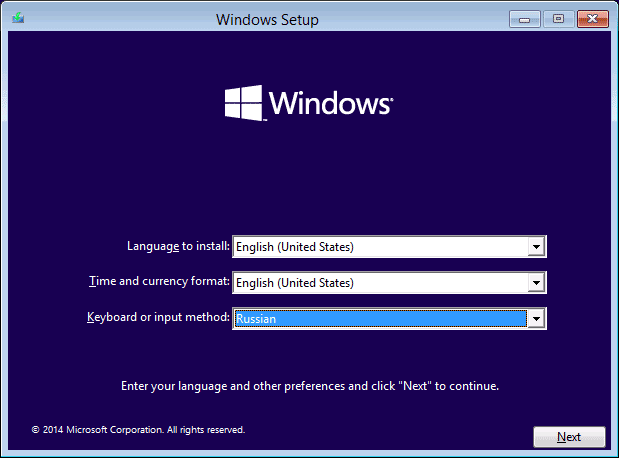







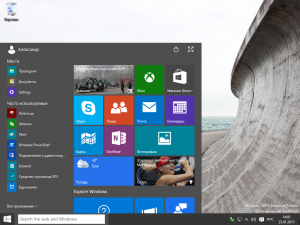
![Microsoft Windows 10 Pro Technical Preview 10.0.10056 (x86) [Ru] Microsoft Windows 10 Pro Technical Preview 10.0.10056 (x86) [Ru]](https://torrent-windows.org/uploads/posts/2015-04/thumbs/1428800491_6831575.jpg)
![Microsoft Windows 10 Pro Technical Preview 10.0.10056 (x86) [Ru] Microsoft Windows 10 Pro Technical Preview 10.0.10056 (x86) [Ru]](https://torrent-windows.org/windows/windows-10/2015-04/12/28ql3r8muy8xtp27ls36a6gdk.jpg)